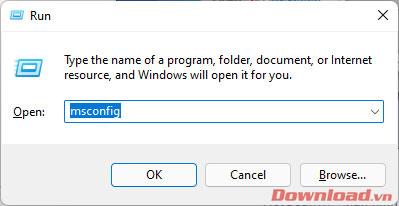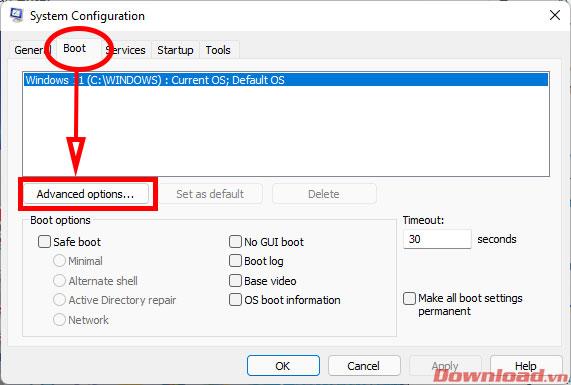Κατά την αναβάθμιση του υπολογιστή τους σε Windows 11, πολλοί χρήστες παρατήρησαν ότι η χωρητικότητα της μνήμης RAM ξαφνικά «εξατμίστηκε» για άγνωστους λόγους. Το παρακάτω άρθρο θα σας δείξει πώς να διορθώσετε τα Windows 11 που δεν λαμβάνουν αρκετό σφάλμα RAM πολύ απλά.

Windows 11: Πώς να διορθώσετε τα Windows που δεν λαμβάνουν αρκετή μνήμη RAM
Τα Windows 11 είναι η πιο πρόσφατη έκδοση των Windows και μπορούμε να πούμε ότι είναι πιο βελτιωμένα, μοντέρνα και όμορφα από τα Windows 10. Ωστόσο, αυτή η νέα έκδοση των Windows εξακολουθεί να έχει πολλά σφάλματα, συγκεκριμένα το σφάλμα της μη λήψης αρκετών δεδομένων. RAM συστήματος. Η αιτία αυτού του σφάλματος μπορεί να είναι ότι κατά τη διαδικασία εκκίνησης, η εκκίνηση στα Windows 11 αποτυγχάνει, με αποτέλεσμα η ποσότητα της μνήμης RAM που λαμβάνει το σύστημα να μειωθεί σημαντικά (ανάλογα με την περίπτωση).
Για να διορθώσετε αυτό το σφάλμα, πρέπει πρώτα να αποκτήσετε πρόσβαση στο πλαίσιο διαλόγου Εκτέλεση πατώντας το συνδυασμό πλήκτρων Windows + R ή πατώντας το κουμπί Έναρξη -> πληκτρολογήστε Εκτέλεση και μετά Enter . Στο παράθυρο διαλόγου Εκτέλεση που εμφανίζεται, πληκτρολογήστε τη λέξη-κλειδί Msconfig και, στη συνέχεια, κάντε κλικ στο OK .
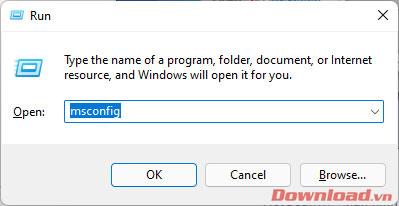
Στο παράθυρο διαλόγου Διαμόρφωση συστήματος που εμφανίζεται, κάντε κλικ στην καρτέλα Εκκίνηση και, στη συνέχεια, κάντε κλικ στο κουμπί Επιλογές για προχωρημένους...
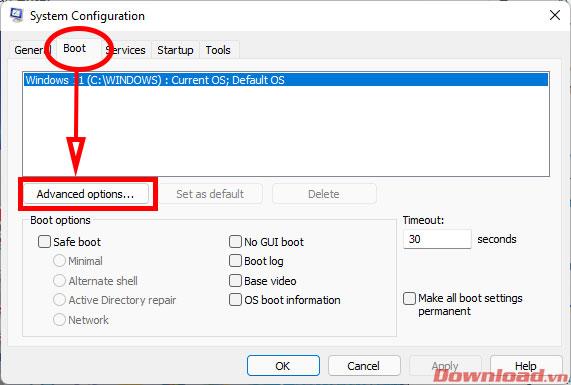
Στο πλαίσιο διαλόγου BOOT Advanced Options , επιλέξτε το πλαίσιο Maximum memory (Μέγιστη μνήμη) και, στη συνέχεια, επιλέξτε τη μέγιστη χωρητικότητα ram εισάγοντας ή πατώντας το κουμπί επάνω βέλους μέχρι η χωρητικότητα να φτάσει στο μέγιστο επίπεδο. Αφού επιλέξετε, κάντε κλικ στο OK για αποθήκευση.

Μετά την ολοκλήρωση της εγκατάστασης, επανεκκινήστε τον υπολογιστή. Μετά την επανεκκίνηση, ελέγξτε τη χωρητικότητα της μνήμης RAM για να δείτε εάν το σύστημα έχει αρκετή ή όχι.
Σας εύχομαι επιτυχία!